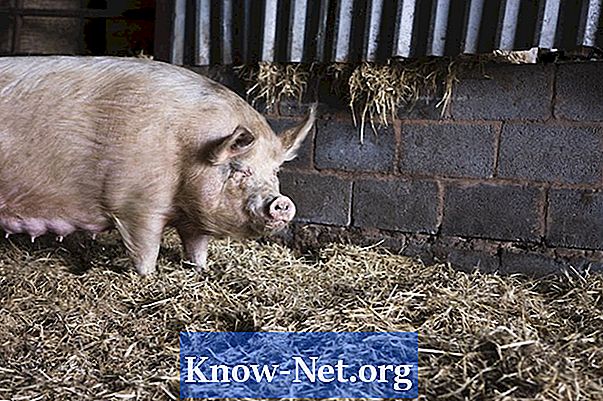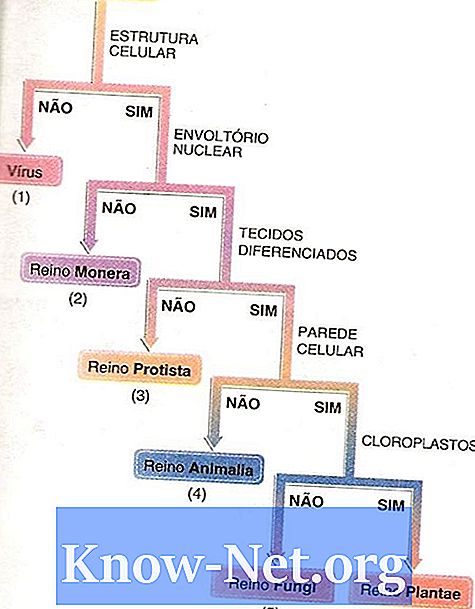เนื้อหา

ทุกปุ่มบนแป้นพิมพ์คอมพิวเตอร์สามารถทำหน้าที่ต่างๆได้ขึ้นอยู่กับว่าจะรวมกับแป้นอื่น ๆ อย่างไร การรู้แป้นพิมพ์ลัดที่พร้อมใช้งานและวิธีดำเนินงานประจำวันอย่างรวดเร็วเป็นสิ่งสำคัญต่อการทำงานอย่างมีประสิทธิภาพ แป้น "Fn" ซึ่งอยู่บนแป้นพิมพ์โน้ตบุ๊กเกือบทั้งหมดช่วยให้คุณทำสิ่งต่างๆได้หลายอย่างโดยไม่ต้องละมือออกจากแป้นพิมพ์
คีย์ตัวปรับแต่ง
โดยปกติแล้วปุ่ม "Fn", "FN" หรือ "Function" บนโน้ตบุ๊กจะอยู่ที่มุมล่างซ้ายของแป้นพิมพ์ถัดจากแป้น "Shift" และ "Ctrl" (Control) และจะทำงานเช่นเดียวกับแป้น " ตัวปรับแต่ง "ซึ่งหมายความว่าคุณสามารถทำสิ่งต่างๆได้เมื่อรวมกับคีย์อื่นเท่านั้น ในหลาย ๆ โปรแกรมเช่นหากคุณกด "Ctrl" และ "O" กล่องโต้ตอบจะปรากฏขึ้นเพื่อให้คุณสามารถเปิดไฟล์ได้ คีย์ "Fn" ทำงานในลักษณะเดียวกันและโดยปกติจะรวมกับคีย์ "F1" ถึง "F12"
ประหยัดพื้นที่
เครื่องพิมพ์ดีดในอดีตมีมากกว่าตัวอักษรและตัวเลขเพียงเล็กน้อย แต่แป้นพิมพ์ในปัจจุบันมักมีประมาณ 100 ปุ่ม ด้วยการใช้คีย์ "Fn" และ "F1" ถึง "F12" ร่วมกันผู้ใช้จะมีฟังก์ชันเพิ่มขึ้นอีก 12 ฟังก์ชันโดยใช้คีย์อื่น ๆ
F1 ถึง F12
ปุ่ม "F1" ถึง "F12" ซึ่งอยู่ที่บรรทัดบนสุดของแป้นพิมพ์ส่วนใหญ่จะทำหน้าที่ต่างกันตามโปรแกรมที่ใช้งานอยู่ ในโปรแกรมของ Microsoft โดยปกติ "F7" จะเปิดตัวตรวจสอบการสะกด แต่ "F5" จะรีเฟรชหน้าต่างเบราว์เซอร์ เมื่อรวมเข้ากับปุ่ม "Fn" โดยปกติแล้วปุ่ม "F1" ถึง "F12" จะช่วยให้คุณสามารถควบคุมฮาร์ดแวร์ได้เช่นความสว่างของหน้าจอความคมชัดระดับเสียงและซีดี / ดีวีดี ฟังก์ชั่นเหล่านี้แตกต่างกันไปขึ้นอยู่กับผู้ผลิตและคุณสมบัติของคอมพิวเตอร์
สิ่งที่มองหา
ผู้ผลิตคอมพิวเตอร์พยายามสร้างแป้นพิมพ์ที่ใช้งานง่าย แต่ด้วยจำนวนสัญลักษณ์ในแต่ละปุ่มและจำนวนตัวปรับแต่งทำให้สับสนได้ง่าย มองหาสัญลักษณ์บนแป้น "Fn" เช่นสี่เหลี่ยมจัตุรัสหรือสามเหลี่ยม หากสัญลักษณ์นี้ปรากฏบนคีย์อื่นหมายความว่าสามารถรวมกันได้ บางครั้งฟังก์ชัน "Fn" จะถูกกำหนดด้วยสีที่ต่างกัน ตัวอย่างเช่นในรุ่น ThinkPad จะพิมพ์เป็นสีน้ำเงินที่ปุ่ม
เคล็ดลับอื่น ๆ
เอกสารที่มาพร้อมกับคอมพิวเตอร์ของคุณจะมีข้อมูลเพิ่มเติมเกี่ยวกับฟังก์ชันคีย์ "Fn" เฉพาะสำหรับรุ่นของคุณ ค้นหาวิธีใช้ออนไลน์เฉพาะสำหรับผู้ผลิตคอมพิวเตอร์และหมายเลขรุ่นของคุณ
ในคอมพิวเตอร์บางเครื่องคุณสามารถตั้งโปรแกรมปุ่ม "Fn" เพื่อทำหน้าที่เพิ่มเติมได้